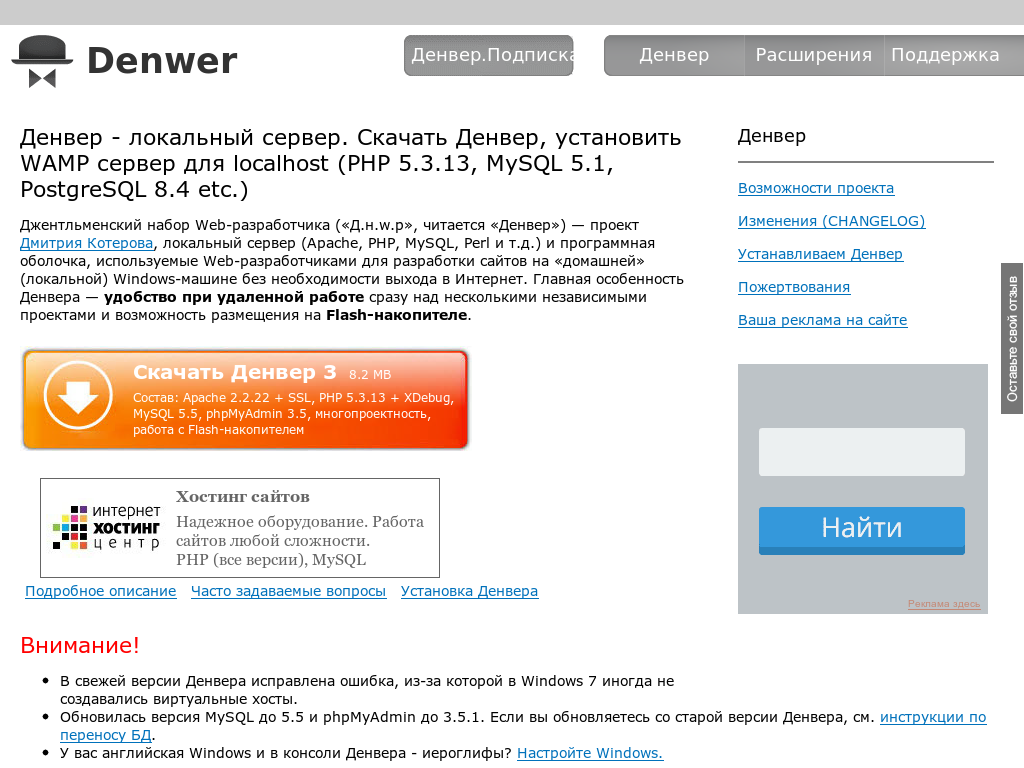 Любой пользователь, которому приходилось заниматься веб-разработками, наверняка знает или слышал о программе под названием Denwer. Для тех, кто впервые сталкивается с данной программой, мы рассмотрим базовые определения, а также попробуем хотя бы частично разобраться в том, что собой представляет программа Localhost Denwer и ее сопутствующие компоненты.
Любой пользователь, которому приходилось заниматься веб-разработками, наверняка знает или слышал о программе под названием Denwer. Для тех, кто впервые сталкивается с данной программой, мы рассмотрим базовые определения, а также попробуем хотя бы частично разобраться в том, что собой представляет программа Localhost Denwer и ее сопутствующие компоненты.
Также в данной статье будут рассмотрены вопросы, связанные с установкой и настройкой данной программы и решения наиболее распространенных проблем и ошибок в данной программной оболочке.
Denwer: что это такое?
Начать лучше всего с самого главного. Если подробно разобраться, то можно сделать вывод, что понятие Localhost Denwer представляет собой не что иное, как инструмент для создания и работы с сервером. Сервер может быть создан при помощи набора специальных инструментов на собственном компьютере без использования удаленного ресурса. Данная программа является отечественной разработкой. Она увидела свет еще в 2002 году. Разработчиками программы выступили такие специалисты как Дмитрий Котеров, Антон Сущев и Михаил Ливач. Конечно, мысль о создании универсальной оболочки, в которую входил бы полный набор инструментов по отладке и созданию сайтов с последующим размещением их на хостинге появилась давно. Так что нет ничего удивительного в том, что пакет программ Localhost Denwer иногда называют джентельменским наборов веб-разработчика. По сути так оно и есть. Основной комплект включает в себя множество различных средств, хотя можно встретить и различные облегченные версии. Преимущество данного пакета заключается в том, что он дает возможность создавать локальные серверы без их начального размещения на удаленных ресурсах. Можно, в принципе, записать всю требуемую информацию даже на обычную флэшку. При возможности отредактировать и развернуть созданный проект вы сможете на любом другом компьютере.
Localhost Denwer: базовый комплект
Как мы уже успели разобраться, базовый пакет программ Localhost Denwer состоит из нескольких компонентов, которые дают возможность выполнять практически любые задачи. К таким компонентам относятся: установщик, сервер на основе Apache, платформа MySQL 5, оболочка PHP5, управляющий элемент баз данных phpMyAdmin, предназначенный для работы с использованием браузеров, Sendmail или имитатор отправки электронной почты и инструмент для SMTP сервера. Чтобы достичь полной функциональности программы Localhost Denwer вам придется добавить к этому списку специальный движок. Наиболее популярными и распространенными движками являются WordPress и Joomla. Но давайте обо всем по порядку.
Denwer: установка
Одним из основных вопросов, с которого стоит начать знакомство с программой Denwer, является вопрос установки. Установка Denwer на ноутбук или локальный компьютерный терминал, как правило, не вызывает особых трудностей. После запуска установщика сразу открывается браузер, который в принципе е нужен, так что это окно можно сразу закрыть. Также сразу откроется окно распаковки по типу режима DOS. Для продолжения пользователю будет предложено нажать «Ввод». Необходимо нажать на этот пункт. После этого программа установки предложит пользователю указать место на диске, в котором будут храниться все данные и файлы. По умолчанию это WebServices непосредственно на системном диске C. При желании в корне системного раздела можно создавать папки, например, с именем Server. Следующий этап предполагает выбор литеры виртуального диска. Инсталлятор предложит вам создать раздел Z. Такого раздела в системе нет. Теперь можно согласиться с выполнением действий и продолжить процесс установки. Далее активируется процесс копирования файлов. После этого вам нужно будет выбрать режим для виртуального диска. Здесь могут быть варианты: создание при включении компьютера или создание при включении программы. Если активный виртуальный раздел будет использоваться не слишком часто, то можно отдать предпочтение второму варианту. На этом основную часть установки можно считать завершенной.
— Регулярная проверка качества ссылок по более чем 100 показателям и ежедневный пересчет показателей качества проекта.
— Все известные форматы ссылок: арендные ссылки, вечные ссылки, публикации (упоминания, мнения, отзывы, статьи, пресс-релизы).
— SeoHammer покажет, где рост или падение, а также запросы, на которые нужно обратить внимание.
SeoHammer еще предоставляет технологию Буст, она ускоряет продвижение в десятки раз, а первые результаты появляются уже в течение первых 7 дней. Зарегистрироваться и Начать продвижение
Localhost Denwer: проверка работоспособности
После установки локального сервера обязательно необходимо проверить программу на работоспособность. После завершения установки на рабочем столе должно появиться три ярлыка: Start, Stop и Restart. Вам нужно запустить сервер. После этого появится виртуальный диск в том случае, если при установке была выбрана активация при явном вызове. В системном трее должно возникнуть два значка с изображением шляпы и пера. После этого необходимо открыть браузер и прописать в адресной строке http://localhost или localhost. В том же браузере должно появиться сообщение о том, что все работает. Если спуститься чуть ниже на странице, то можно будет увидеть ссылки, по которым можно проверить функциональность сервера. Если в случае перехода по каждой отдельно взятой ссылке будут появляться различные страницы, значит все компоненты работают как надо.
Localhost Denwer: проблемы с кодировкой
В некоторых случаях Localhost Denwer не запускается для отправки электронной почты или сообщение имеет вид каких-то непонятных символов. Изначально в программе применяется кодировка UTF-8. Однако в обязательном порядке нужно проверить отправку. Для этого применяется последняя из представленного списка ссылка. После перехода по этой ссылке в текстовом поле необходимо написать что-то на русском языке, а затем отправить сообщение. Затем необходимо убедиться в том, что ваше сообщение доставлено. Для этого нужно проверить папку !sendmail, которая расположена в директории tmp в разделе Z. Аналогичные действия также необходимо проделать для физического диска, на котором установлена оболочка C. О причинах, по которым Localhost Denwer может не запускаться, будет сказано отдельно.
— Разгрузит мастера, специалиста или компанию;
— Позволит гибко управлять расписанием и загрузкой;
— Разошлет оповещения о новых услугах или акциях;
— Позволит принять оплату на карту/кошелек/счет;
— Позволит записываться на групповые и персональные посещения;
— Поможет получить от клиента отзывы о визите к вам;
— Включает в себя сервис чаевых.
Для новых пользователей первый месяц бесплатно. Зарегистрироваться в сервисе
Установка и настройка движка
Следующим этапом является установка движка. Для этого сначала необходимо проверить наличие директории www, находящейся на системном диске по пути WebServices\home\local host. В папке www необходимо создать еще одну директорию, название для которой можно выбрать произвольно, например, Probe. Настройка Denwer на следующем этапе предполагает запуск программы с помощью ярлыка Restart. Затем в адресной строке браузера необходимо ввести http://localhost/Probe. Если в результате откроется именно эта страница, значит все было выполнено правильно и работа Localhost Denwer не вызывает нареканий. Дело осталось за малым. При помощи любого файлового менеджера необходимо копировать файлы движка в созданную папку. Затем необходимо повторить процедуру ввода вышеупомянутого адреса в браузере. В результате должно появиться окно «Мастера инсталляции». Здесь нужно будет просто следовать указаниям мастера.
Localhost Denwer: создание базы данных
Так как в данном случае движок выступает в роли локального хостинга, то Localhost Denwer предполагает создание базы данных локального уровня. Здесь нам потребуется программа phpMyAdmin. Зайти в нее можно путем введения в адресной строке браузера http://localhost/tools. Затем необходимо кликнуть по ссылки с названием приложения и выбрать строку создания новой базы данных. Ее можно назвать, как угодно. Чтобы не путаться, лучше использовать папку, в которую осуществлялась установка движка (например, папка Probe). Теперь необходимо вернуться на главную страницу и использовать строку с привилегиями. Затем после входа в меню следует добавить нового пользователя. Здесь можно указать любое имя, пароль и логин. Для хоста нужно использовать localhost в разделе глобальных привилегий. Галочками следует отметить все, что есть, и нажать на кнопку «Пошел!». Созданная база данных может использоваться для установки Joomla или WordPress. По завершении процесса установки доступ к ресурсу будет осуществляться по вышеуказанному адресу.
Localhost Denwer: перенос на хостинг
На следующем этапе необходимо перенести сервер на хостинг. Чтобы ресурс стал доступным серферам в Интернете, необходимо сначала обратить внимание на определенные условия. Для начала необходимо иметь статический, а не динамический IP-адрес. Необходимо отключить брэндмауэр Windows, который может блокировать доступ. Также следует настроить иерархическую структуру папок. В домашней директории папок home сначала необходимо создать папку XXX.XXX.X.X, в ней необходимо создать подпапку WWW, в которой вместо символов в качестве адреса нужно указать адрес, представленный провайдером. Можно поступить и немного иначе. Чтобы перенести файлы можно использовать приложение FileZila, при помощи которого нужно переместить все файлы локального сервера из папки Probe в корневую папку хоста. Как правило, это либо PUBLIC_HTML или HTDOCS. После этого останется только поменять в строках файла конфигурации движка абсолютные пути к папкам и файлам на удаленном хосте. Также необходимо изменить название базы данных и пользовательские логин и пароль на те, которые будут использоваться при создании базы данных на удаленном ресурсе.
Что делать, если Localhost Denwer недоступен: методы решения проблемы
Теперь необходимо перейти к более насущным проблемам, связанным с неработоспособностью сервера. Предположим, localhost по какой-то причине недоступен. Причина может заключаться в том, что многие установки сразу же пытаются получить доступ в браузере, при этом запустим саму программу. В адресной строке браузера должна набираться строка localhost, а не нечто с добавлением .com или .ru. Еще одной причиной проблемы является блокирование портов :433 и :80 сторонними программами. Так, например, на 80-м порту чаще всего висит программа Skype, а 443-й порт обычно используется Torrent или VMWare, если в системе такая имеется. Решается эта проблема достаточно просто: нужно просто поменять приоритеты портов в данных приложениях. Так, например, в программе Skype нужно просто снять галочку со строки использования указанных портов в качестве альтернативных. Еще одна распространенная проблема – это отсутствие папки www в основном разделе.
Так, например, если иерархия папок изначально создавалась в виде server\localhost или каком-то другом виде, то необходимо проверить папку Home, в которой должна находиться указанная директория. В некоторых случаях файл HOSTS может блокироваться антивирусной программой. В большинстве случаев так срабатывает программа Dr. Web. Чтобы исправить данную ситуацию, можно внести его в список исключений. Для начала можно создать его копию, удалить и проверить, запускается ли данная программа. После этого можно вернуть файл в исходное месторасположение. Проблема может возникнуть, если запуск приложения выполнять либо в режиме совместимости, либо с правами администратора. сбой соединения может быть связан с тем, что в системе используется устаревшая версия MySQL, от которой необходимо избавиться. В некоторых случаях может блокироваться порт :3306. Тогда необходимо выяснить, какое приложение его использует, и изменить настройки. Главное – уяснить один тонкий момент: программа Denwer сама по себе ничего не транслирует в интернет. Это только инструмент, который помогает осуществлять те или иные операции по созданию сервера и его обработке.
